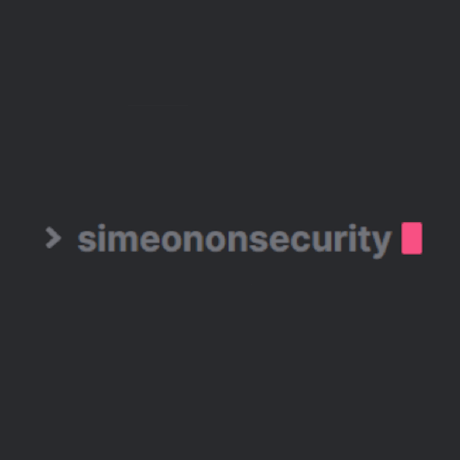Полное руководство: Хеширование файлов в Windows с помощью PowerShell

Table of Contents
Как получить хэши файлов в Windows с помощью PowerShell.
В сфере компьютерной безопасности получение хэшей файлов является важнейшим шагом в обеспечении целостности данных и проверке их подлинности. Хеши представляют собой уникальные идентификаторы, создаваемые для файлов, что позволяет обнаруживать попытки несанкционированного доступа и проверять целостность данных. В данном руководстве мы рассмотрим процесс получения хэшей файлов SHA256, MD5 и SHA1 в ОС Windows с помощью мощного языка сценариев PowerShell. Следуйте пошаговым инструкциям и глубоко погрузитесь в конкретные примеры. Давайте начнем!
Получение хэшей в Windows с помощью PowerShell
PowerShell, универсальный язык сценариев и оболочка командной строки для Windows, предлагает команду Get-FileHash, позволяющую без особых усилий вычислить хэш файла.
Получение хэша SHA256
Чтобы получить SHA256-хэш файла с помощью PowerShell, выполните следующие простые действия:
- Запустите PowerShell, открыв меню Пуск, найдя PowerShell и выбрав Windows PowerShell.
- Перейдите в каталог, в котором находится файл. Воспользуйтесь командой
cdкоманда, за которой следует путь к каталогу. - Выполните следующую команду для получения SHA256-хэша файла:
Get-FileHash -Algorithm SHA256 -Path "file_path"
Получение хэшей MD5 и SHA1
Также можно получить MD5 и SHA1 хэшей файла с помощью PowerShell. Используйте следующие команды:
- Для получения
MD5 hash
Get-FileHash -Algorithm MD5 -Path "file_path"
- Для получения
SHA1 hash
Get-FileHash -Algorithm SHA1 -Path "file_path"
Не забудьте в обеих командах заменить “file_path” на путь к вашему файлу.
Примеры
Рассмотрим конкретные примеры, иллюстрирующие процесс получения хэшей с помощью PowerShell под Windows.
Пример 1: Получение хэша SHA256
Представьте, что у вас есть файл с именем document.pdf расположенный в каталоге C:\Files Для получения SHA256 hash этого файла с помощью PowerShell, выполните следующую команду:
Get-FileHash -Algorithm SHA256 -Path "C:\Files\document.pdf"
В результате будет выведено хэш-значение SHA256 файла.
Пример 2: Получение хэша MD5
Предположим, что у вас есть файл с именем image.jpg хранящийся в каталоге C:\Photos Для получения MD5 hash этого файла с помощью PowerShell, выполните следующую команду:
Get-FileHash -Algorithm MD5 -Path "C:\Photos\image.jpg"
Терминал отобразит хэш-значение MD5 файла.
Пример 3: Получение хэша SHA1
Рассмотрим сценарий, в котором имеется файл с именем data.txt расположенный в каталоге C:\Documents Для получения SHA1 hash этого файла с помощью PowerShell, выполните следующую команду:
Get-FileHash -Algorithm SHA1 -Path "C:\Documents\data.txt"
В результате будет выведено хэш-значение SHA1 файла.